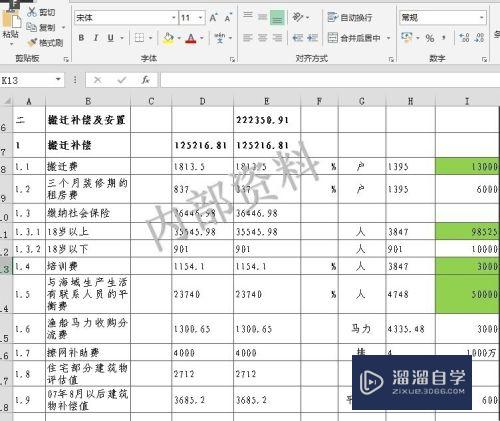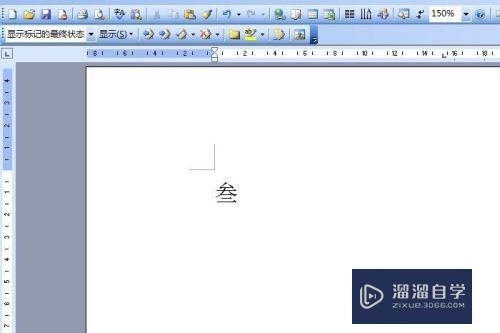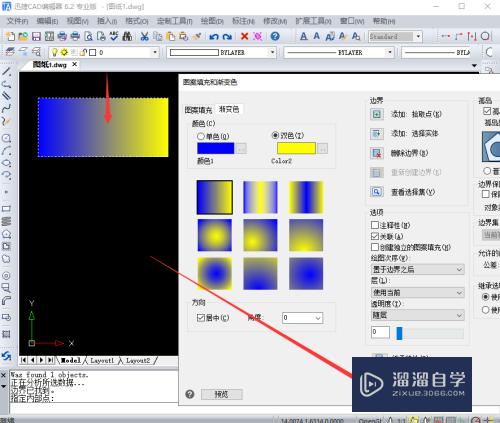CAD怎么去掉选中字体和线条的模糊效果(cad文字怎么取消选择)优质
高版本的CAD。在【选中】CAD字体和线条后。眼睛不适应外框显示模糊等效果。那么CAD怎么去掉选中字体和线条的模糊效果呢?方法很简单。下面几个步骤即可解决。
工具/软件
硬件型号:华硕(ASUS)S500
系统版本:Windows7
所需软件:CAD20010
方法/步骤
第1步
高版本的CAD。在【选中】CAD字体和线条后。外框有阴影等效果。但线条显示模糊。字体模糊。
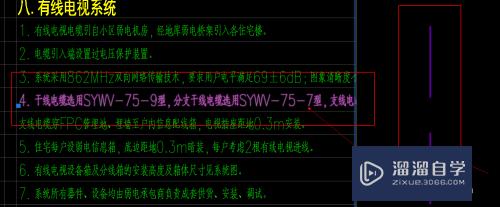
第2步
在CAD命令行输入并回车:SELECTIONEFFECT

第3步
改SELECTIONEFFECT新值为0

第4步
调整后的效果如下:

以上关于“CAD怎么去掉选中字体和线条的模糊效果(cad文字怎么取消选择)”的内容小渲今天就介绍到这里。希望这篇文章能够帮助到小伙伴们解决问题。如果觉得教程不详细的话。可以在本站搜索相关的教程学习哦!
更多精选教程文章推荐
以上是由资深渲染大师 小渲 整理编辑的,如果觉得对你有帮助,可以收藏或分享给身边的人
本文标题:CAD怎么去掉选中字体和线条的模糊效果(cad文字怎么取消选择)
本文地址:http://www.hszkedu.com/60925.html ,转载请注明来源:云渲染教程网
友情提示:本站内容均为网友发布,并不代表本站立场,如果本站的信息无意侵犯了您的版权,请联系我们及时处理,分享目的仅供大家学习与参考,不代表云渲染农场的立场!
本文地址:http://www.hszkedu.com/60925.html ,转载请注明来源:云渲染教程网
友情提示:本站内容均为网友发布,并不代表本站立场,如果本站的信息无意侵犯了您的版权,请联系我们及时处理,分享目的仅供大家学习与参考,不代表云渲染农场的立场!